Macって実はダークモードというのがあるのはご存知でしょうか?
名前の通り、白いデザインから黒メインのデザインに変わる設定ですね。
最近では、iPhoneでもダークモードが出ているので使った事がある人もいると思います。
なんでこんな使用があるのか?というのは正直よくわかりませんが、カッコいい方が良かったり単純に白って意外と目が疲れるのでダークモードなるものが出来たかもしれません。
Macの設定はとても簡単ですぐに出来ますし、戻す事も出来ますので一度自分にあったスタイルを探してみるのがいいかもしれません。
本記事では、Macのダークモードの設定方法と解除方法を解説しています。
Macのダークモードの設定方法と解除方法【ダークモード超カッコいい!】
まずはMacを起動しましょう!
起動が終わりましたら、システム環境設定を選びます。
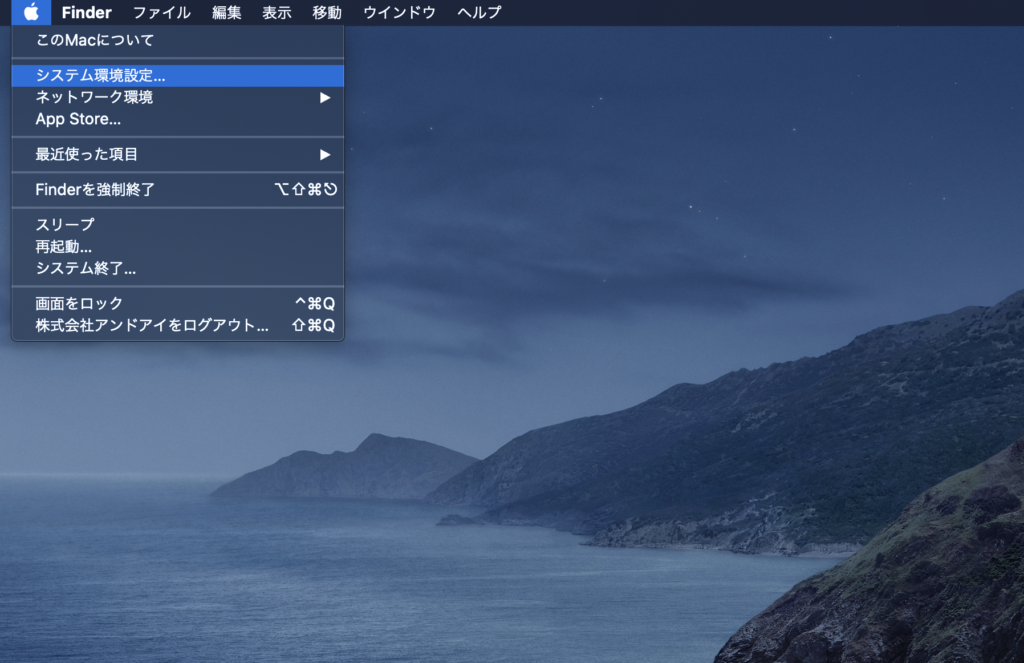
次に、一般を選びます。
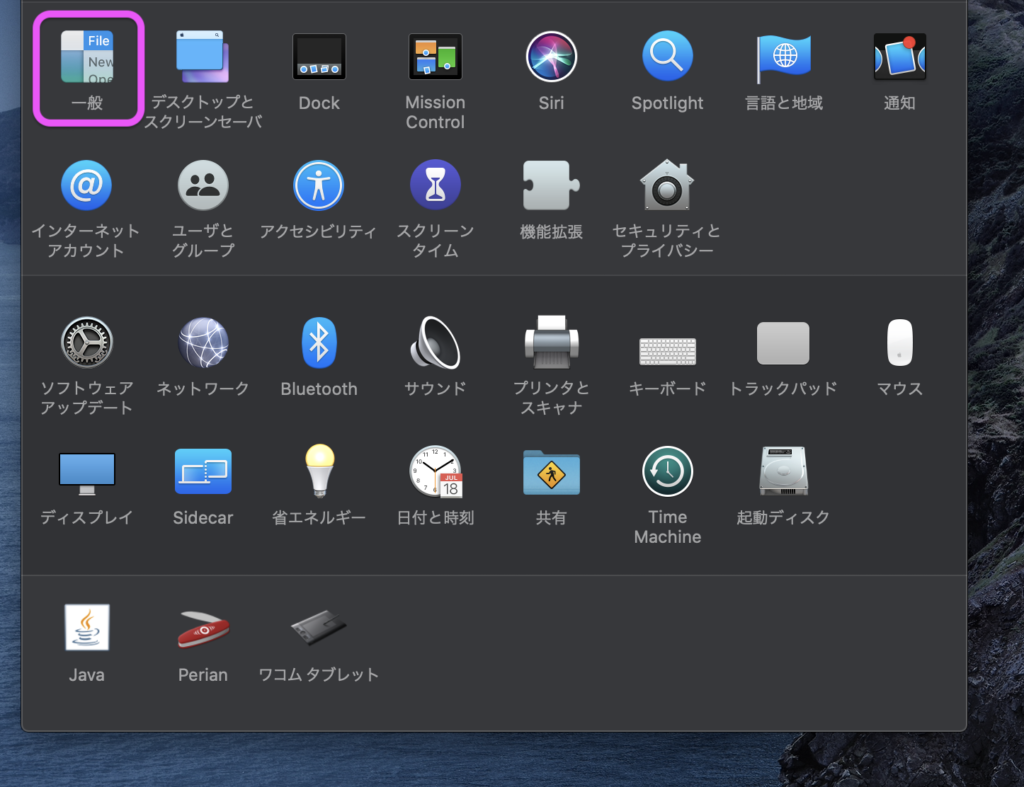
おしましたら、下の画像の様な外観画面が出てくると思います。
そこで、ライトからダークに変更すれば完了となります。
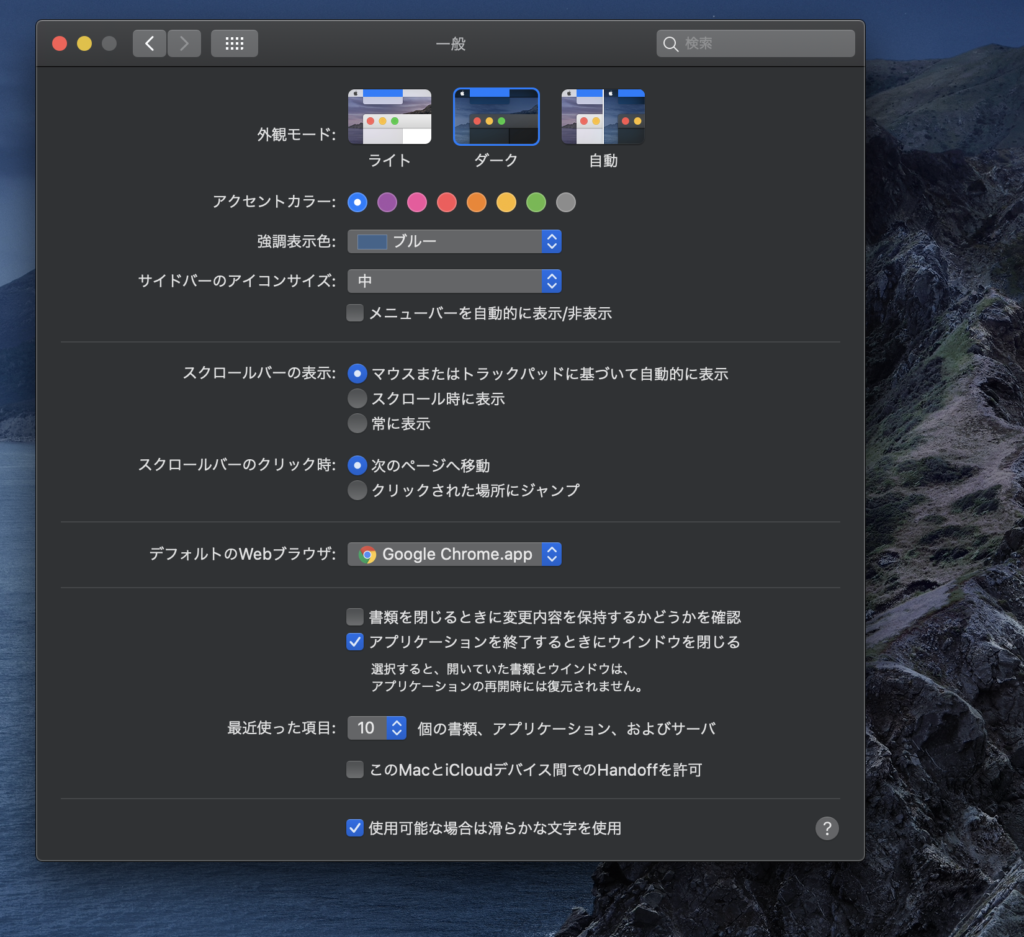
この画像だと、私が元からダークモードなのでわかりにくいですね。
一応参考程度にライトの画像も上げて起きます。i
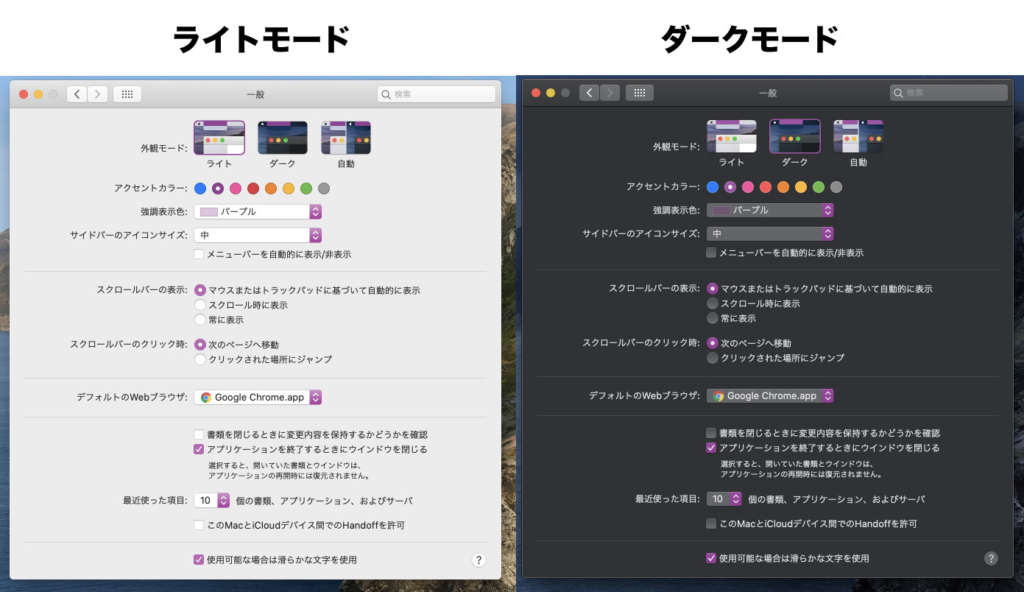
この様な感じですね。
ライトも洗練されていて綺麗で好きですが、単純に私は黒が好きなのでダークモードLoveですね。
Macのダークモードの設定方法と解除方法【まとめ】
いかがでしたでしょうか?
アクセントカラーなども変更できるので自分の好きな色にしてみると気分転換にもなるかもしれません。
戻す時も上記の方法でライトに戻せばいいので、一度試してみてください。
公式での説明はこちらになります。
Mac でダークモードを使う方法
それでは、読んでいただいてありがとうございました。
ブロガーダイスケでした。(@desing_d)
■YouTubeでラジオ配信などもしているので、興味がある方は是非とも聞いてみてください。
↓※チャンネル登録してくれると嬉しいです♪
>>YouTube:思考のバランスラジオ | 悩み相談
